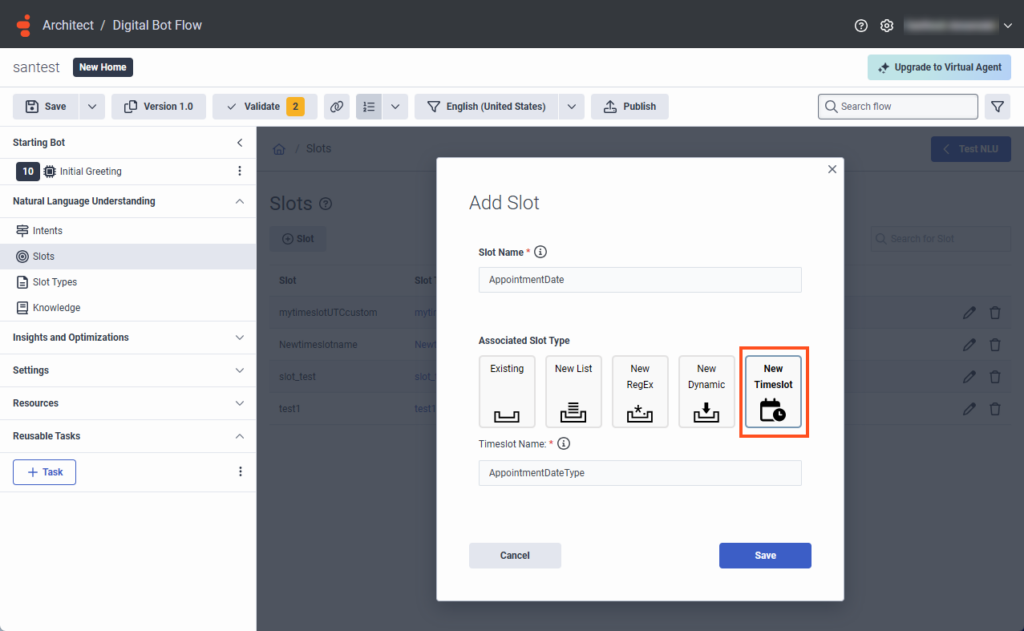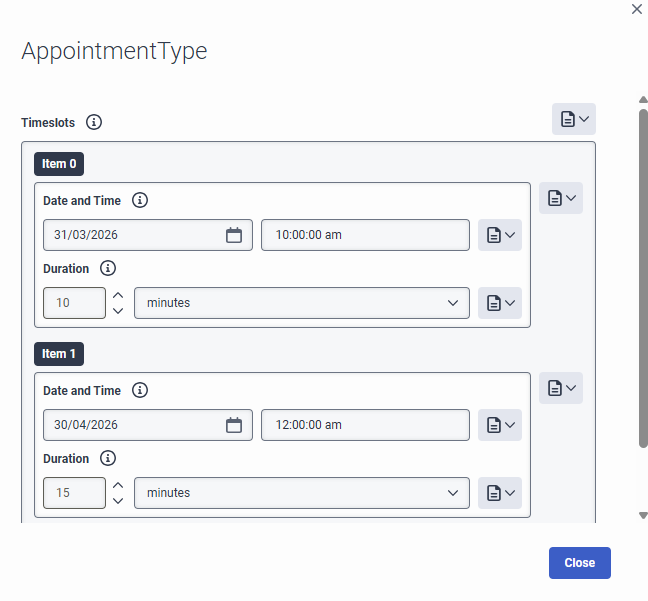ボットフローでカスタムタイムスロットスロットタイプを使用する
組み込みのスロット タイプに加えて、Architect は、リスト スロット タイプ、動的リスト スロット タイプ、正規表現スロット タイプ、タイムスロット、および仮想エージェントの AI を活用したスロット タイプの 5 つのカスタム スロット タイプをサポートしています。カスタム スロット タイプ データが事前定義された時間スロットのセットである場合は、timeslot スロット タイプを使用します。タイムスロット スロット タイプを使用すると、メッセージングのやり取り中に顧客が選択できる時間オプションを提供するボットを作成できます。DateTime 値のカスタム リストを提供するか、Call Data Action を使用してサードパーティのカレンダー イベント プロバイダーからカレンダー イベントを取得できます。
- タイムスロットの DateTime 値は協定世界時 (UTC) で定義しますが、ユーザーのデバイスには常にユーザーの現在のタイムゾーンの時刻が表示されます。つまり、Architect はタイムゾーン オフセットや夏時間 (DST) バイアスをタイムスロットに適用しません。詳細については、 ArchitectフローのDateTime値と夏時間(DST)計算。
- タイムスロットに構成されたタイムスロット コレクション変数には、少なくとも 1 つの将来の DateTime 値が必要です。
- 各タイムスロットには、一意の開始 DateTime 値が必要です。Architect では同一のタイムスロットを設定できますが、ボットはインタラクション中に最初に一致する DateTime 値のみを選択します。
- 一部のメッセージング チャネルでは、秒またはミリ秒単位の時間選択がサポートされていません。このような場合、ユーザー入力の不一致を防ぐために、フロー内の時間形式を時間と分に制限することができます。
- 各タイムスロット コレクションには最大 50 個の DateTime 値を含めることができます。
タイムスロットを追加する
- デジタル ボット フローを作成するか、以前のフローを開きます。
- 下自然言語理解、クリックスロット。
- クリックスロット。
- スロットに意味のある名前を付けます。
- 下関連するスロットタイプ、クリック新しい時間帯。
- カスタム タイムスロット スロット タイプに意味のある名前を入力します。
- クリック保存。スロットが追加されました。
カスタムスロットの時間枠を定義する
Architect は、タイムスロット コレクション変数を使用して、タイムスロットに設定した日付と時刻の値を保存します。
- デジタル ボット フローを作成するか、以前のフローを開きます。
- 下自然言語理解、クリックスロットタイプ。
- 新しく追加されたスロット タイプ名をクリックします。
- タイムスロットの下でクリックコレクションを追加。そのタイムスロットウィンドウが表示されます。
- 日付と時刻の値のカスタム リストを追加する場合は、次の手順を実行します。
- クリック時間帯。
- 日付と時刻を選択します。
- タイムスロットの期間を選択します。
- 必要なだけタイムスロットを追加します。最大制限はコレクションあたり 50 スロットです。
- サードパーティのカレンダー イベント プロバイダーからカレンダー データを取得する場合は、ボット フローでデータ呼び出しアクションを使用します。詳細については、 Architect を使用して、予約をスケジュールするためのデジタルボットを作成します。
- [閉じる] をクリックします。
スロットの問い合わせアクションを使用して、ボットフローに時間スロットを追加します。
- デジタルボットフローを作成するか、以前のものを開いて、聞くドラッグしてスロットを尋ねるフローにアクションを追加します。
- 「スロット」の下で、以前に作成したタイムスロットを選択し、関連するフィールドに入力します。
- 組織の設計に従ってボットフローを完成させます。
スロットを変更する
スロット情報を変更するには、[スロット]メニューからスロットを選択して[ 編集 。
フローを削除
スロットを削除するには、[スロット]メニューからスロットを選択して[ 消去 。